Cosa fare se il computer non si spegne dopo l'arresto
La situazione è legata al fatto che il computer non lo èsi spegne dopo il completamento del programma di lavoro o il modo fisico, è abbastanza comune. Le ragioni di questo fenomeno possono essere molte, ma principalmente sono legate alle impostazioni del sistema stesso o ai problemi con il funzionamento dell'hardware del computer. Naturalmente, per considerare tutti i guasti e i metodi di risoluzione dei problemi non funzionerà, quindi ci soffermeremo sulle soluzioni principali che aiutano a risolvere il problema che dopo aver premuto "Shutdown" il computer non si spegne. Ci sono molti modi principali, che, a seconda del motivo, possono eliminarlo.
Perché il computer non si spegne dopo lo spegnimento
Prima di tutto, è necessario distinguere tra problemi,associato con "hardware" e ambiente software Windows. Con i laptop in questo senso, la situazione è più semplice, perché la combinazione di risparmio energia può configurare l'azione del pulsante di accensione (doppio tocco, ad esempio).

Ma spesso la ragione è questa per molto tempoil computer si spegne dopo il completamento del lavoro, è collegato solo con alcuni programmi in esecuzione in background o problemi con alcuni dispositivi, l'accesso al quale per qualche motivo è mancante o limitato dai servizi del sistema. Basandoti su questo, puoi applicare diversi metodi di base per eliminare tali errori.
Configurazione della configurazione di AutoPlay
La prima cosa da fare è completare la problematicaprocessi nel "Task Manager", che possono essere eseguiti trehpaltsevoy solita combinazione di Ctrl + Alt + Canc, oppure tramite la console di "Run" con l'ingresso di comando taskmgr, dove nei servizi sezione bisogno di disabilitare i processi di Microsoft e completare tutto il resto.

Successivamente, nelle versioni di Windows sotto il decimodovresti utilizzare il comando msconfig nel menu Esegui per accedere alla configurazione del sistema e agli elementi di avvio nella scheda corrispondente. In Windows 10, è anche possibile utilizzare questo comando, ma per configurare le impostazioni appropriate, l'utente verrà reindirizzato alla scheda "Task Manager". In ogni caso, è necessario deselezionare tutti i processi di avvio automatico. Puoi lasciare solo l'elemento ctfmon, che risponde alla visualizzazione della lingua e del layout della tastiera nella barra delle applicazioni (in Windows 10 questo processo non lo è). Al termine delle azioni, viene eseguito un riavvio. Il trucco è che la situazione può ripetersi. Il computer non si spegne dopo aver spento o indicato un riavvio, quindi cosa devo fare? Dovrai forzare lo spegnimento premendo a lungo il pulsante di accensione sul portatile o sull'unità di sistema (le modifiche non hanno effetto senza riavvio).
Dopo la fine dell'operazione "Windows", il computer non si spegne: impostazioni del servizio
Servizi I sistemi Windows in esecuzione in background, la presenza dei quali l'utente medio non può nemmeno indovinare, può causare un sacco di problemi.

Per testarli, dovresti usare il comandoservices.msc, che viene inserito nella console "Esegui", quindi nella parte destra dell'editor è possibile visualizzare i valori del tipo di avvio per tutti gli elementi. Di norma, il valore sarà impostato su automatico. Tuttavia, per alcuni di loro è possibile effettuare un viaggio o ricominciare. Quindi, ad esempio, perché hai bisogno di "Print Manager" se la stampante non è installata sul sistema? Il processo è disconnesso senza problemi e non è nemmeno necessario utilizzare la sezione programmi e componenti.
Trova un servizio problematico attraverso il diarioazioni del sistema che possono essere chiamate nella sezione "Sistema", o eseguirlo all'avvio di Windows premendo il tasto F8 (come per la Modalità provvisoria) nella fase di avvio. Nel caso di azioni con Windows 10, questa opzione non funziona (dovrai sovraccaricare il sistema con il tasto Shift premuto, dopodiché dovrai selezionare ulteriormente l'azione).
Problemi di driver e alimentazione per i dispositivi
Se dopo tali azioni il computer non lo fasarà necessario verificare lo stato dell'hardware e dei driver installati in Gestione periferiche, a cui è possibile accedere dal Pannello di controllo, tramite l'amministrazione del computer o tramite il comando devmgmt.msc nel menu Esegui.
Se alcuni dispositivi lo sonoproblemi, gli elementi del problema saranno contrassegnati con marcatori gialli (è possibile visualizzare i driver scaricati nello stesso log, dove non verrà caricato un driver simile alla linea). Ma più spesso si verificano guasti con schede di rete, controller USB, ecc.

In questa situazione, è necessario chiamare il menu delle proprietà, dopoquindi vai alla scheda di risparmio energetico, dove devi specificare l'autorizzazione per spegnere il dispositivo per risparmiare energia. Se il problema non è questo, vai al passaggio successivo.
Impostazioni e impostazioni del registro
Se il computer non si spegne dopo il completamentofunziona, puoi provare a configurare alcune impostazioni nell'Editor del Registro di sistema, che può essere richiamato tramite il comando regedit nella console Esegui dei programmi Esegui.

Qui è necessario trovare il parametro nel ramo HKLM,responsabile dei programmi di chiusura e timeout WaitToKillServiceTimeout, e modificarne il valore con 20000 (20 secondi) per impostazione predefinita su 6000 (6 secondi) o utilizzare valori intermedi o inferiori. Dopo di che, basta lasciare l'editor e che è auspicabile per ricaricare completamente il sistema operativo.
BIOS
In alcuni casi, tuttavia, non sempre, ma possibileguida l'impostazione nei parametri del BIOS di sistema I / O principale della modalità ACPI attivata, per la quale la partizione Boot boot è impostata su Enabled.
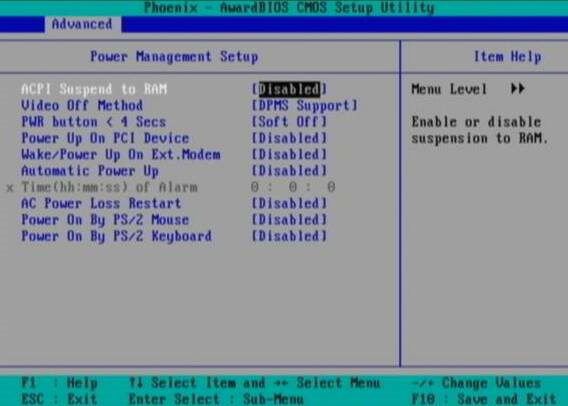
Questo metodo è adatto solo per i dispositivi su cui è presente FireWire.
conclusione
Non tutte le situazioni sono state considerate qui,collegato con l'impossibilità di spegnimento automatico di terminali fissi e laptop. Tuttavia, almeno uno dei metodi, come dimostra la pratica, è efficace. L'intero problema è inizialmente quello di scoprire la natura del fallimento, e solo allora prendere la decisione appropriata per eliminare il problema.
Inizialmente, vale la pena prestare attenzione ai problemi condriver di dispositivo e voci nel registro di sistema e anche utilizzare la rimozione di elementi di avvio non necessari, poiché caricano le risorse di sistema in misura sufficientemente elevata e possono causare problemi di interruzione di corrente. Nella gestione delle combinazioni di risparmio energia, è preferibile impostare i parametri bilanciati raccomandati, anziché salvare o prestazioni elevate. A volte aiuta. Tuttavia, come già accennato, in primo luogo - la ragione, quindi - la soluzione.
</ p>




